
Ihre Daten sind äußerst wichtig und es ist wichtig, dass Sie sicherstellen, dass sie gesichert sind. Datenverlust ist eine schmerzhafte und frustrierende Erfahrung. Obwohl Datenwiederherstellung manchmal möglich ist Was ist Datenwiederherstellung und wie funktioniert es? Was ist Datenrettung und wie funktioniert es? Wenn Sie jemals einen großen Datenverlust erlebt haben, haben Sie sich wahrscheinlich gefragt, wie Daten wiederhergestellt werden können - wie funktioniert das? Lesen Sie mehr, das sollten Sie vermeiden, indem Sie eine Backup-Software installieren, die automatisch Kopien Ihrer Dateien erstellt und Ihnen Redundanz bietet.
Wir haben uns ein neues Tool angesehen, das einfache und schnelle Backups priorisiert. Wir demonstrieren, wie es funktioniert, und erklären, wie es mit anderen Tools verglichen wird, die wir zuvor getestet haben.
Bitte hinterlassen Sie uns später einen Kommentar, um uns mitzuteilen, ob Sie Bvckup 2 verwendet haben oder Ihre eigene Empfehlung für das Sicherungsprogramm haben.
Sichern mit Bvckup 2
Bvckup 2 ist eine leichte und schnelle Backup-Lösung Was ist die beste Backup-Lösung? [Geeks Wiegen] Was ist die beste Backup-Lösung? [Geeks Einwägen] Vor zehn Jahren war eine externe Festplatte - oder sogar eine physische CD wie eine CD-ROM - der einzige praktische Weg, um Dateien zu sichern. Consumer-Grade-Netzwerk-Speicherlösungen waren primitiv, teuer und ... Lesen Sie mehr, die einfache A nach B-Kopierfunktion bietet. Das Tool bietet Echtzeit-Backups sowie geplante oder manuelle Backups, kann sehr große Backups verarbeiten und unterstützt eine Multi-Core-Verarbeitung, die empfindlich auf CPU-Auslastung reagiert.
Im Allgemeinen gibt es zwei Klassen von Backup-Software. Die erste ist spezifische Datensicherungen und die zweite ist System-Backups. Erstere werden typischerweise personenbezogene Daten wie Dokumente, Videos, Musik und dergleichen umfassen. Bei letzterem geht es mehr darum, Ihr System zu schützen und sicherzustellen, dass Sie in Zeiten, in denen Disaster Recovery erforderlich ist, ein umfassendes Bild davon haben.
Bvckup 2 fällt in diese erste Kategorie. Es ist kein Werkzeug für den vollständigen Systemschutz. Was es jedoch ist, ist eine ausgezeichnete Möglichkeit, exakte Spiegelkopien bestimmter Datenmengen zu erzeugen. Zeigen Sie es auf eine Reihe von Daten und es wird eine Kopie davon erstellt, um sicherzustellen, dass es vollständig synchron ist. Alle Änderungen, die Sie an der Quelle vornehmen, werden in der Sicherung repliziert. Wenn Sie nach präzisem, schnellem und unkompliziertem Datenklonen suchen, ist Bvckup 2 genau das Richtige für Sie.
Anfangen
Es ist unglaublich einfach, mit Bvckup 2 loszulegen. Sobald Sie die ausführbare Datei von der Website heruntergeladen haben, starten Sie sie und klicken Sie auf Weiter, um den Begrüßungsbildschirm zu verlassen.
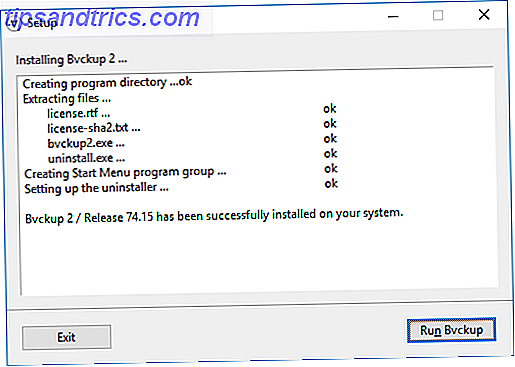
Akzeptiere die Bedingungen und fahre fort. Sie werden gefragt, ob Sie das Programm für alle oder nur für sich selbst installieren möchten. Wenn Sie der Systemadministrator sind, entscheiden Sie sich für den ersten. Es ist wahrscheinlich die bessere Wahl, da es einen kleinen Ärger auf der ganzen Linie sparen wird, wenn Sie sich entscheiden, dass das Programm für alle verfügbar sein soll.
Gehen Sie weiter und klicken Sie auf Installieren . Sie sehen eine schnelle Aufschlüsselung des Programms, das sich selbst installiert, aber das wird sehr schnell gehen. Es hat Sekunden gedauert, um für mich zu installieren, was zeigt, wie leicht Bvckup 2 wirklich ist. Klicken Sie nun auf Run Bvckup, um genau das zu tun.
Schnittstellenübersicht
Das erste, was Sie beim Start von Bvckup 2 bemerken werden, ist, wie sauber das Interface ist. Es ist unglaublich einfach, aber es ist genau das, was das Programm anstrebt, und es macht Nägel mit Köpfen. An einem Tag, an dem einige Programme ein Muß sind, um sich zurechtzufinden, ist es erfrischend, etwas zu finden, das das Fett abschneidet und alles offensichtlich präsentiert.
Wenn Sie Backups eingerichtet haben, auf die wir in Kürze zugreifen werden, werden diese alle in einer Liste angezeigt. Sie können klicken und ziehen, um sie zu reorganisieren, aber denken Sie daran, dies ist nur für die visuelle Organisation. Sie können mit der rechten Maustaste auf ein geplantes Backup klicken, um seine Einstellungen zu ändern, auf das Archiv für gelöschte Objekte zuzugreifen, es zu entfernen und vieles mehr. Um mehrere Elemente in der Liste zu bearbeiten, halten Sie die STRG-Taste gedrückt und klicken Sie mit der linken Maustaste auf jedes Backup-Objekt.

Bevor ich anfange, würde ich empfehlen, zu Optionen aus dem oberen Menü und dann Einstellungen zu navigieren. Hier können Sie Dinge wie das Updateverhalten anpassen oder gleichzeitige Backups aktivieren. Besonders hervorzuheben ist jedoch ein einfacher, aber wichtiger Hinweis: Stellen Sie sicher, dass Sie bei der Anmeldung bei Windows Häkchen setzen, da dies standardmäßig deaktiviert ist. Sie möchten in der Lage sein, Ihre Backups zu erstellen und sie in Ruhe zu vergessen. Es ist daher unnötig, Bvckup 2 jedes Mal starten zu müssen, wenn Sie daran denken müssen.
Schließlich kommt Bvckup 2 mit einer zweiwöchigen Testversion. Um das Programm danach zu aktivieren, klicken Sie auf Lizenz diese Kopie in der oberen rechten Ecke und geben Sie dann Ihren Aktivierungscode ein. Bvckup 2 ist für 19, 95 US-Dollar für eine persönliche Lizenz oder 39, 95 US-Dollar für Unternehmen erhältlich, mit Rabatten für Großbestellungen.
Erstellen einer Sicherung
Um mit der Erstellung eines Backups zu beginnen, gehen Sie im Hauptmenü auf Datei und wählen Sie dann Neues Backup hinzufügen . Ein neues Fenster wird geöffnet, in dem Sie die Regeln Ihres Backups detailliert beschreiben können. Zuerst wählen wir, was gesichert werden soll. Wählen Sie dazu Durchsuchen ... neben dem Feld Backup von aus. Für den Moment müssen Sie nur den Ordner auswählen, der das enthält, was Sie sichern möchten. Machen Sie sich keine Sorgen, wenn Sie nicht alles in diesem Ordner haben möchten - wir können bestimmte Dateien im Moment angeben. Hit Wählen Sie Ordner, wenn Sie fertig sind.
Klicken Sie anschließend im Feld Sicherung auf auf Durchsuchen . Dies ist der Ordner, in dem Ihre Dateien gesichert werden sollen. Wenn Sie eine tatsächliche sichere Sicherung erstellen möchten, anstatt nur einige Dateien zu kopieren, müssen Sie die Sicherung auf einem separaten Laufwerk speichern, auf dem die Originale gespeichert werden. Dies ist, weil, wenn das Laufwerk stirbt 5 Zeichen Ihre Festplatte Lebensdauer endet (und was zu tun ist) 5 Zeichen Ihre Festplatte Lebensdauer endet (und was zu tun) Da die Mehrheit der Menschen heute besitzen Laptops und externe Festplatten, die bekommen ziemlich viel herumgeschleppt, eine realistische Lebensdauer der Festplatte ist wahrscheinlich etwa 3 - 5 Jahre. Dies ist ein extrem ... Lesen Sie mehr, dann haben Sie das Original und die Sicherung verloren. Idealerweise wählen Sie ein Laufwerk aus, das an einem anderen physischen Speicherort gespeichert ist. Disaster-Proof Your Data! 4 Offsite Backup-Lösungen Ihre Daten katastrophengeschützt! 4 Offsite-Backup-Lösungen Laptops, Desktops und Tablets sind letztlich triviale Dinge, die ersetzt werden können und wenig Wert haben, aber das Gleiche gilt möglicherweise nicht für die Daten, die sie enthalten. Ein Projekt zu verlieren, an dem Sie Jahre gearbeitet haben ... Lesen Sie mehr (über einen Netzwerklink für die Zwecke von Bvckup 2), aber ein externes Laufwerk wird ausreichen. Beachten Sie, dass Sie einen Ordner auswählen müssen, der ausschließlich für Ihre Sicherungen vorgesehen ist und keine anderen vorhandenen Daten enthält. Wenn Sie ausgewählt sind, klicken Sie auf Ordner auswählen .

Beachten Sie hier das Pin-Symbol, das Sie innerhalb der beiden Felder anklicken können. Auf diese Weise können Sie eine Funktion namens Quellenverfolgung aktivieren. Ich empfehle, dass Sie dies aktivieren, insbesondere wenn Sie externe Laufwerke verwenden. Es wird der spezifische Speicherort aufgezeichnet, auf dem sich die Daten befinden, und nur die Sicherung ausgeführt, wenn diese Geräte vorhanden sind. Daher sucht das Backup nicht nach einem Laufwerksbuchstaben, sondern nach bestimmten Geräten und wird nur ausgeführt, wenn beide erkannt werden.
Sie können wählen, ob Sie Ihrem Backup eine Beschreibung geben möchten. Ist dies nicht der Fall, wird auf der Startseite das Backup vom und zum Ordner angezeigt. Ich bevorzuge das eigentlich, weil Sie auf einen Blick genau die Ordner sehen können, die verwendet werden, aber ich könnte die Beschreibung als nützlich empfinden, wenn Sie viele verschiedene Backups haben, die bestimmte Aufgaben erfüllen - ein anderes Backup für jeden Dateityp, wie Bilder Videos und Musik zum Beispiel.

Jetzt ist es an der Zeit, tiefer in die spezifischen Parameter des Backups einzutauchen. Geben Sie zunächst genau an, was gesichert werden soll, indem Sie auf Details ... neben Was zu sichern klicken. Hier können Sie eingrenzen, welche Unterordner und Dateien in Ihr Backup aufgenommen werden sollen. Sie können Regeln auch anwenden, indem Sie im entsprechenden Abschnitt auf Hinzufügen ... klicken. Regeln werden von oben angewendet, was bedeutet, dass alles, was darunter Konflikte verursacht, ignoriert wird. Sie können Dateien basierend auf bestimmten Attributen ein- oder ausschließen, z. B. wenn sie schreibgeschützt oder komprimiert sind, oder Sie können Dateinamen oder Erweiterungen manuell eingeben. Klicken Sie auf OK, wenn Sie fertig sind.
Klicken Sie als nächstes auf Ändern neben Zeitpunkt der Sicherung . Dies öffnet die Optionen in-line, was eine wirklich glatte Benutzerschnittstelle ist. Hier können Sie auswählen, ob die Sicherung ausgeführt werden soll, wenn Dateien geändert werden, in einem bestimmten Zeitintervall oder nur bei der manuellen Auswahl. Wählen Sie für die aktuellste Sicherung die Option Echtzeit aus. Wenn Sie nicht möchten, dass Ihre Backups vollständig synchronisiert sind, dann wäre es auch sinnvoll, sich alle 12 Stunden für ein Backup zu entscheiden.

Wenn Sie nach unten gehen, haben sowohl das Erkennen von Änderungen als auch das Kopieren zwei Möglichkeiten, die ausführlich erklärt werden. Wenn Sie die Geschwindigkeit in Ihrem Backup mehr als alles andere schätzen, behalten Sie diese Optionen als Standard bei. Wenn Sie Ihr Backup so sicher und zuverlässig wie möglich machen möchten, wählen Sie im letzten Abschnitt die Option Dateien vollständig kopieren . Ihre Backups werden ein wenig länger dauern, aber es bedeutet, dass das Risiko von Datenverlust im Falle eines kritischen Fehlers reduziert wird.
Klicken Sie als Nächstes auf Ändern neben Löschen . In diesem Abschnitt können Sie entscheiden, was mit Dateien geschehen soll, die aus der Quelle gelöscht wurden. Für vollständige Spiegelung ohne Redundanz Was Sie über Redundanz und Backups wissen sollten Was Sie über Redundanz und Backups wissen sollten Redundanz wird häufig mit Backups verwechselt. Tatsächlich sind die Konzepte relativ ähnlich, wenn auch mit einigen wichtigen Unterschieden. Lesen Sie mehr, wählen Sie Sicherungskopien löschen . Persönlich denke ich nicht, dass das der beste Schritt ist. Sie wissen nie, wann Sie eine Datei benötigen. Vorsicht ist die Mutter der Porzelankiste. Wenn Sie über ausreichend Speicherplatz verfügen, sollten Sie die Option Sicherungskopien beibehalten auswählen, um absolut alles zu speichern. Wenn Sie das nicht möchten, aber dennoch einen gewissen Spielraum für Dateien haben möchten, die Sie löschen, wählen Sie Archiv-Sicherungskopien und dann Details bearbeiten, um festzulegen, wie lange gelöschte Dateien aufbewahrt werden sollen.

Klicken Sie schließlich neben Weitere Optionen ... auf Ändern . In diesem Abschnitt können Sie weitere Faktoren auswählen, z. B. ob Eigentümerinformationen von Dateien kopiert werden sollen, wie Schattenkopien gehandhabt werden sollen, die Erkennung von Bewegungen usw.. Besonders hervorzuheben ist das Dropdown-Menü E-Mail-Benachrichtigungen, das hilfreich sein kann, um eine Nachricht zu senden, wenn eine Sicherung fehlgeschlagen ist.
Wenn Sie fertig sind, klicken Sie auf Erstellen, um das Backup live zu setzen. Bvckup 2 beginnt sofort mit dem Kopieren Ihrer Dateien. Sie werden feststellen, dass dies sehr schnell ist, aber zukünftige Backups werden noch schneller, da sie inkrementell ausgeführt werden, was bedeutet, dass nur Daten, die geändert wurden, kopiert werden.
Im Vergleich
Insgesamt fand ich Bvckup 2 extrem einfach zu bedienen und ein unglaublich zuverlässiges Backup-Tool. Es hat getan, was es gesagt wurde, hat Datenänderungen gut verkraftet und ist nie gescheitert. Es funktioniert auch sehr schnell und leise und belastet mein System nicht merklich. Sie können Ihre Backups problemlos einrichten und lassen dies für immer laufen, ohne dass Sie merken, dass es im Hintergrund läuft. Mit Daten sind so anfällig Was ist Daten Korruption und wie man es verhindert Was ist Daten Korruption und wie man es verhindert Daten Korruption ist häufiger als Sie vielleicht denken, und es könnte passieren, wenn Sie es am wenigsten erwarten. Beachten Sie diese Tipps, bevor es zu spät ist! Lesen Sie mehr, Sie sollten wirklich eine Backup-Strategie eingerichtet haben.
Es ist wichtig zu beachten, dass Bvckup 2 keine Verschlüsselungs-, Komprimierungs- oder Wiederherstellungsfunktionen bietet. Dies liegt daran, dass es nicht das ist, was es vorgibt, sondern dass es ein Versehen ist. Dies sind Funktionen, die häufiger mit Dienstprogrammen für die Systemsicherung verbunden sind und nicht in dieses leichtgewichtige Dienstprogramm passen. Stattdessen hat der Entwickler von Bvckup 2 beschlossen, sich darauf zu konzentrieren, die Datenspiegelung extrem gut zu machen. Und dieses Ziel wird fehlerfrei erreicht.
Wenn Sie nach einem Backup-System suchen, das umfassender in seinen Angeboten ist, wobei der Schwerpunkt auf der systemweiten Sicherung und nicht auf der Datenspiegelung liegt, sehen Sie sich nachfolgend einige dieser Alternativen an.
CrashPlan
CrashPlan ist ein etablierter Backup - Anbieter, der kostenlose lokale Backup - und kostenpflichtige Cloud - Pläne anbietet, mit denen Sie Computer untereinander sichern können. So sichern Sie PCs miteinander über das Internet Mit Crash Plan Personal So sichern Sie PCs untereinander Via Internet Verwenden von Crash Plan Personal Das Sichern der Daten auf Ihrem Computer ist von entscheidender Bedeutung. Aber nicht jeder tut etwas dagegen. Warum? Denn das Sichern eines Computers bleibt ein bisschen nervig. Wenn Sie mehr als einen Computer besitzen, ... Lesen Sie mehr.
Obwohl ich finde, dass CrashPlans Interface anfangs schwer zu benutzen ist und immer noch mühsam ist, ist sein Funktionsumfang viel reicher. Es komprimiert die Daten, dh Sie sparen Speicherplatz und können auf verschiedenen Ebenen verschlüsseln, um sensible Daten zu schützen.

Vor allem ist es in der Lage, Daten in ihrer ursprünglichen Struktur wiederherzustellen. Einer der wichtigsten Backup-Zwecke ist Disaster Recovery und CrashPlan macht es so einfach wiederherzustellen. Bvckup 2 dagegen bietet keine solche Fähigkeit, da es sich auf Spiegelung konzentriert, was bedeutet, dass Sie viel Zeit verschwenden würden, wenn Sie versuchen würden, viele Daten wiederherzustellen.
SugarSync
SugarSync ist ein Backup-Dienst, mit dem Sie Ihre Daten auf allen Geräten sichern und synchronisieren können. SugarSync: Der am besten abgerundete kostenlose Backup- und Synchronisierungs-Dienst SugarSync: Der am besten abgerundete Free File Backup- und Synchronisierungs-Service Datei-Backup ist keine neue Konversation oder Thema auf irgendeine Weise. Wenn Sie Google nach "Dateisicherung" durchsuchen, werden Sie wahrscheinlich von Services und Artikeln zum Thema überwältigt sein. Es ist ein riesiges ... Read More mit Dropbox. Bvckup 2 ist nicht auf Mobilgeräten verfügbar, während SugarSync es ist. Wenn Sie also ein Programm benötigen, das Ihre gesamte digitale Präsenz erfasst, sind Sie vielleicht besser dran. Es hat eine ebenso nette Schnittstelle, aber der größte Nachteil ist, dass es mit einer monatlichen Gebühr aufgrund der in erster Linie Cloud-Natur des Dienstes kommt, während Bvckup 2 kostet Sie einmal und das ist es. Wenn die geräteübergreifende Synchronisation und das Cloud-Backup für Sie jedoch nicht wichtig sind, werden Sie SugarSync wahrscheinlich als ungeeignet empfinden.
EaseUS Todo Backup
Schließlich sollten Sie auch EaseUS Todo Backup (kostenlos) in Erwägung ziehen. Obwohl die Schnittstelle nur gewartet werden kann, bietet sie zahlreiche Funktionen, wie sie in unserer EaseUs Todo Backup-Überprüfung beschrieben sind. Es ist nicht nur in der Lage, Ordnerstruktur-Backups durchzuführen, sondern kann auch ein Image Ihres gesamten Systems für eine ultimative Disaster Recovery erstellen. Das Gute daran ist, dass es auch am Ende inkrementell unterstützt und komprimiert wird. Obwohl ich EaseUS nicht so schnell gefunden habe wie Bvckup 2, bietet es die zusätzlichen Vorteile, wenn es genau das ist, was Sie wollen, zusammen mit Sicherheitsfunktionen wie Verschlüsselung.
Ist Bvckup 2 lohnend?
Es ist nicht zu leugnen, dass Bvckup 2 eine hervorragend produzierte Software ist. Es ist extrem leicht, funktioniert sehr gut und ist einfach zu bedienen. Es zielt darauf ab, nur ein Backup von A nach B zu liefern, und es gelingt ihm mit Bravour. Darüber hinaus bietet es inkrementelle Backups, Zeitplanung, Aufbewahrung gelöschter Dateien und vieles mehr, was bedeutet, dass Sie Ihre Backups genau so anpassen können, wie Sie sie benötigen.
Obwohl es keine Verschlüsselung, Komprimierung oder Wiederherstellung bietet, ist es in Ordnung, wenn Sie nur nach einer effektiven Datenspiegelung und nicht nach einer vollständigen Systemsicherung vorgehen - wenn Sie die letzte sind, sollten Sie sich eine unserer drei Alternativen ansehen. Ansonsten, wenn es ein Bedürfnis gibt, das Bvckup 2 für dich erfüllen kann, empfehle ich es von ganzem Herzen. Plus es kommt mit einer Probezeit, so ist es auf jeden Fall wert, auschecken und testen, um zu sehen, ob es Ihnen passt.
Zusätzlich zu den zuvor in diesem Artikel aufgeführten, sollten Sie auch unsere Zusammenfassung einiger der besten Windows-Backup-Programme überprüfen. Die beste Windows-Software Die beste Windows-Software Windows schwimmt in einem Meer von kostenlosen Anwendungen. Welchen können Sie vertrauen und welche sind die besten? Wenn Sie sich nicht sicher sind oder eine bestimmte Aufgabe lösen müssen, konsultieren Sie diese Liste. Weitere Informationen sowie unser PC-Sicherungs- und Wiederherstellungshandbuch finden Sie im Windows-Sicherungs- und Wiederherstellungshandbuch. Die Windows-Sicherungs- und Wiederherstellungshandbuch-Fehler treten auf. Wenn Sie Ihre Daten nicht verlieren möchten, benötigen Sie eine gute Windows-Sicherungsroutine. Wir zeigen Ihnen, wie Sie Backups vorbereiten und wiederherstellen. Weiterlesen .
Benutzt du Bvckup 2 oder hast du das in der Vergangenheit getan? Gibt es ein Backup-Programm, das Sie empfehlen?



